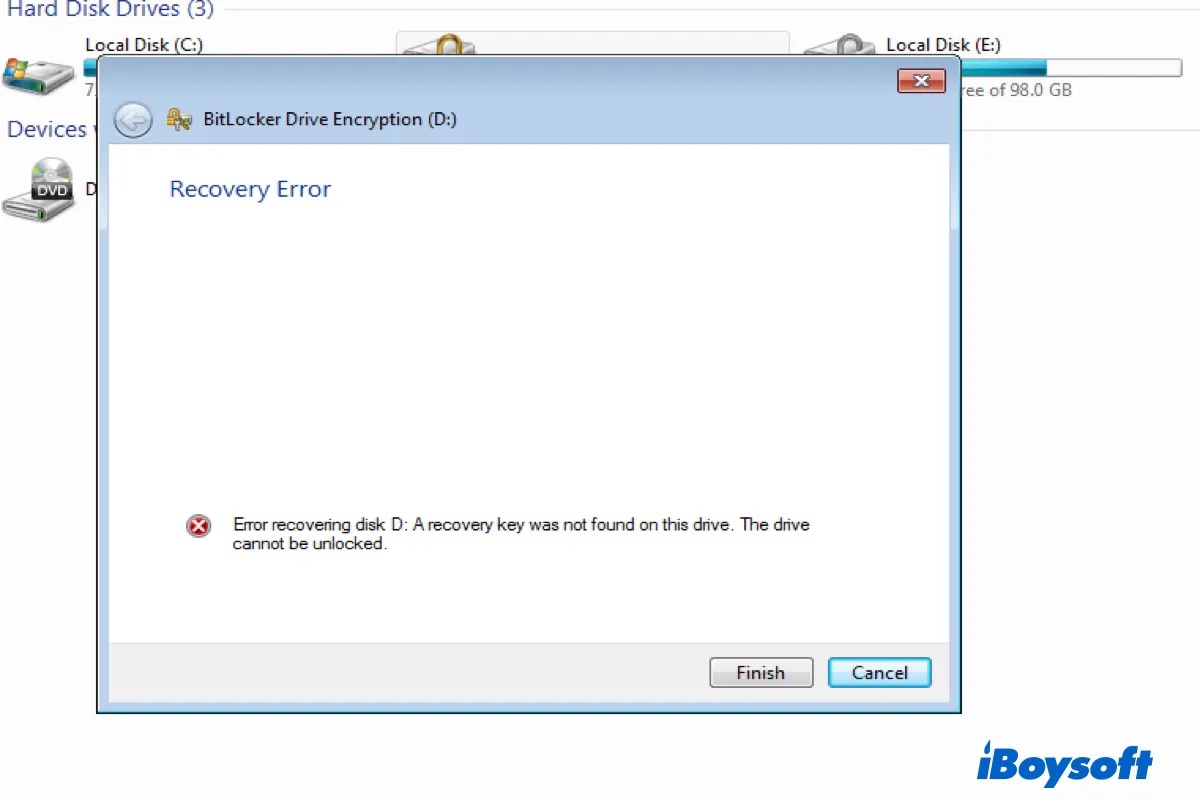Ce matin, j'ai ouvert ma clé USB chiffrée par BitLocker et j'ai reçu le message "Erreur de récupération du disque D: Aucune clé de récupération n'a été trouvée sur ce lecteur. Le lecteur ne peut pas être déverrouillé". Comment puis-je accéder aux données stockées sur la clé USB chiffrée par BitLocker?
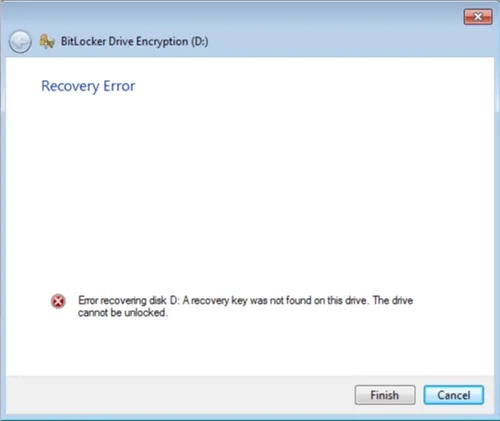
Dans cette situation, le lecteur chiffré par BitLocker a été corrompu de sorte que la clé de récupération BitLocker ne peut pas déverrouiller ce lecteur chiffré, nous devons donc trouver un logiciel de récupération de données BitLocker pour récupérer les données perdues à partir d'un lecteur chiffré par BitLocker corrompu.
Utiliser le logiciel de récupération de données BitLocker
iBoysoft BitLocker Recovery est un logiciel professionnel de récupération de données BitLocker permettant de récupérer des données perdues à partir d'une partition chiffrée BitLocker formatée, corrompue, défaillante, inaccessible, inconnue, supprimée ou perdue, de récupérer des données perdues après l'échec du chiffrement/déchiffrement du lecteur BitLocker défaillant, bloqué, gelé, interrompu, suspendu, à condition de fournir le mot de passe ou la clé de récupération BitLocker à 48 chiffres.
Récupérer les données perdues d'un lecteur chiffré par BitLocker corrompu à l'aide d'iBoysoft BitLocker Recovery
- Téléchargez, installez et lancez iBoysoft BitLocker Recovery sur votre ordinateur.
- Sélectionnez le lecteur chiffré BitLocker corrompu et cliquez sur Suivant pour continuer.
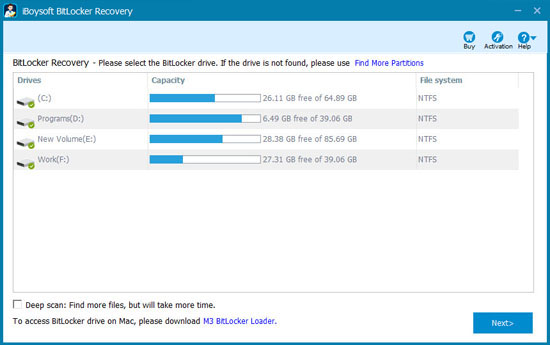
- Saisissez le mot de passe ou la clé de récupération BitLocker à 48 chiffres.
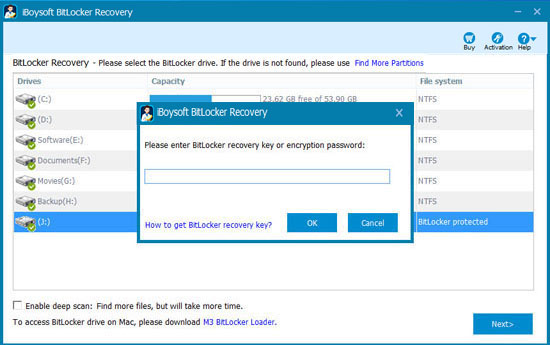
- Analysez les données perdues du lecteur chiffré par BitLocker corrompu.
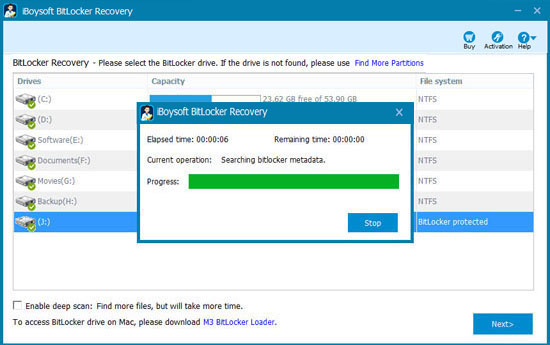
- Une fois les données perdues trouvées, veuillez les sélectionner et cliquer sur "Récupérer" pour les enregistrer.
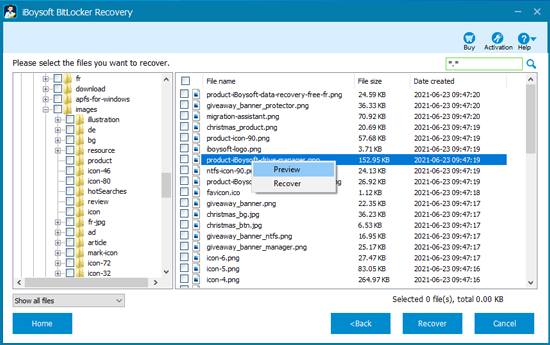
Articles Liés:
Comment déverrouiller un lecteur crypté par BitLocker sans mot de passe ni clé de récupération?
Comment supprimer le mot de passe BitLocker d'une clé USB ou d'un HDD externe sous Windows/Mac?
Comment supprimer le mot de passe BitLocker d'une clé USB ou d'un HDD externe sous Windows/Mac?